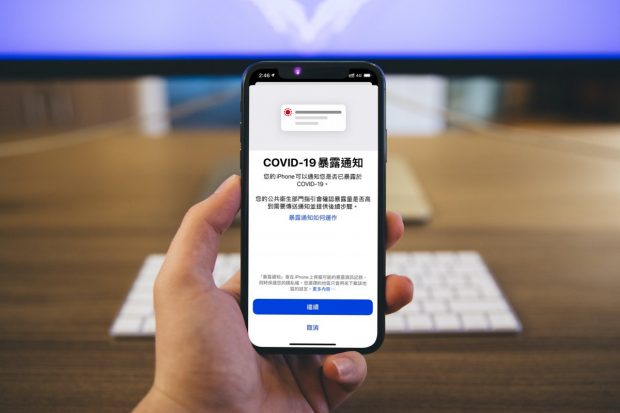
為了讓大眾能對疫情有所警惕、保持社交安全距離,Apple 蘋果在 iOS 作業系統加入「Exposure Notifications 暴露通知」功能,連結各國政府或公共衛生機構的 App 功能,當其中有人確診陽性後,系統就會以匿名通知曾經可能接觸過的民眾。就連 Android 手機也有相似功能,只不過名稱改成了「COVID-19 患者接觸通知系統」。
近日台灣疾病管制署與台灣人工智慧實驗室合作開發「台灣社交距離」App,這也代表 iPhone 和 Android 手機都能啟用暴露通知功能,至於該怎麼啟用呢?快來看看這篇教學吧。
由於 Android 系統開啟接觸通知的方式比較簡單,所以接下來的教學先告訴大家 Android 怎麼開啟,接著才是 iPhone 的教學唷!
Android 啟用「接觸通知」
第一步
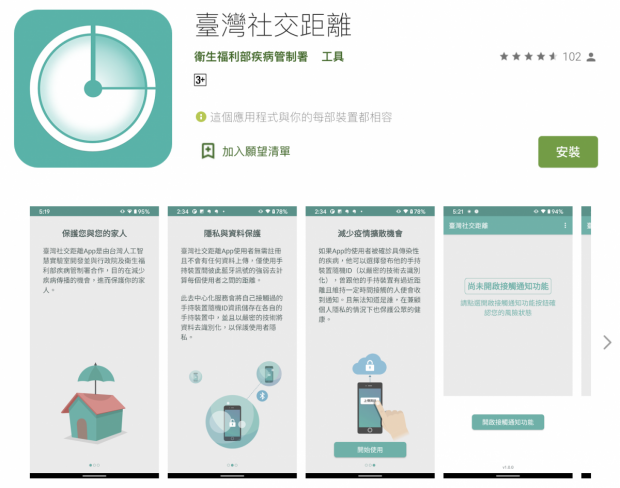
Android 使用者只要到 Google Play Store 下載「臺灣社交距離」App (點擊下載 Android 版台灣社交距離),開啟APP設定後就會自動開啟「接觸通知功能」,不需要任何設定。
第二步
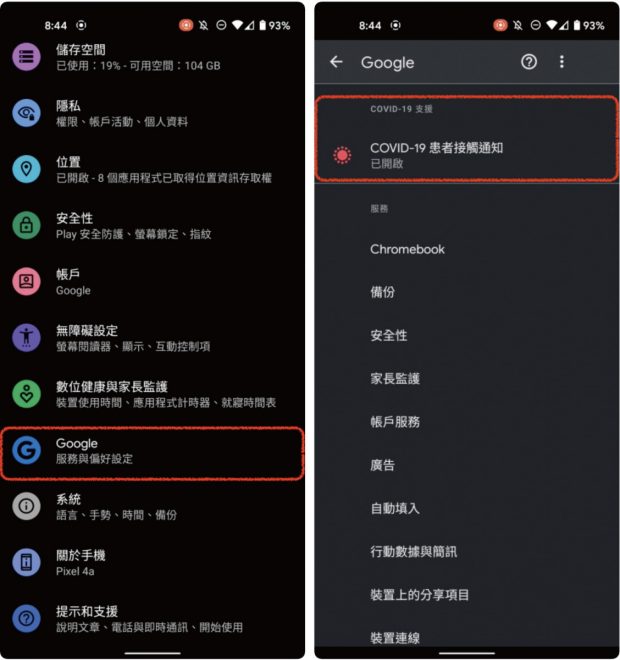
如果不放心的話,開啟「設定」,進入「Google」選項,其中的「 COVID-19 患者接觸通知」顯示已經開啟。
值得一提的是,由於接觸通知是利用藍牙訊號強弱計算使用者之間的距離,因此用戶必須開啟「藍牙」功能才能使用。而且如果是 Android 10 以下版本,因藍牙偵測裝置位置功能含括在手機位置資訊設定內,雖然不會使用到 GPS,但因為 Android 系統限制,仍需「開啟 GPS 權限」才能使用這項功能。。
iPhone 啟用「暴露通知」
第一步
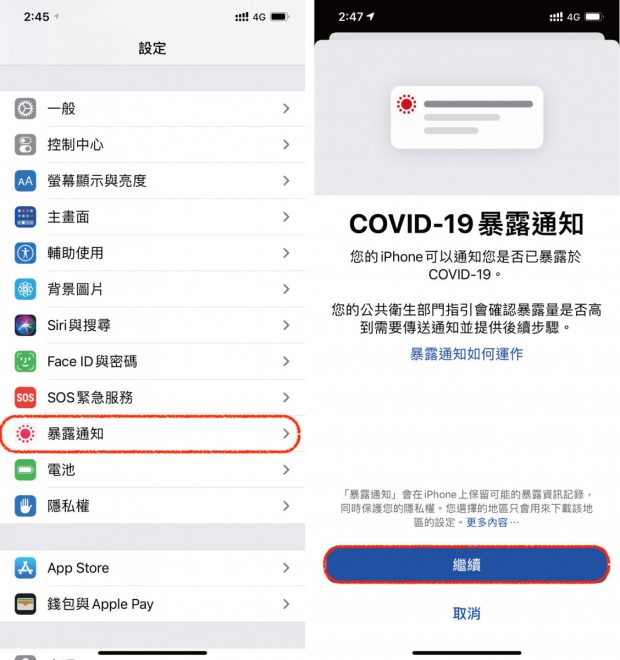
在 iPhone 主畫面開啟「設定」,進入「暴露通知」功能,選擇「繼續」。
第二步
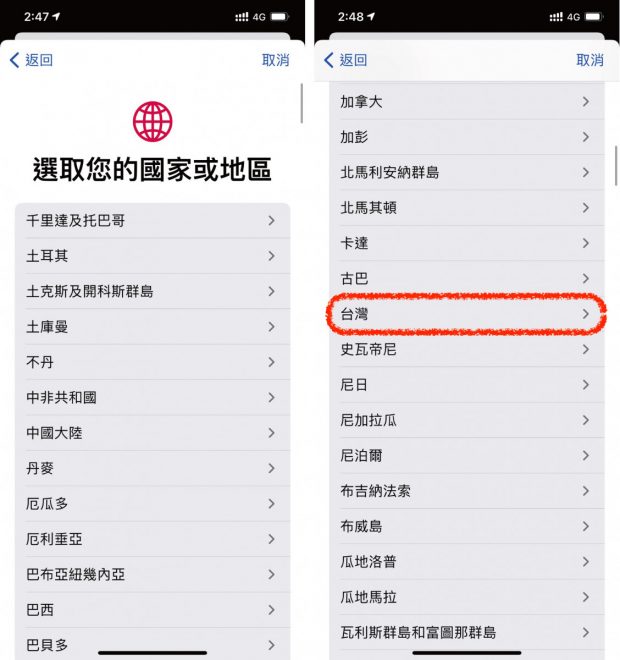
滑動螢幕找到「台灣」。
第三步
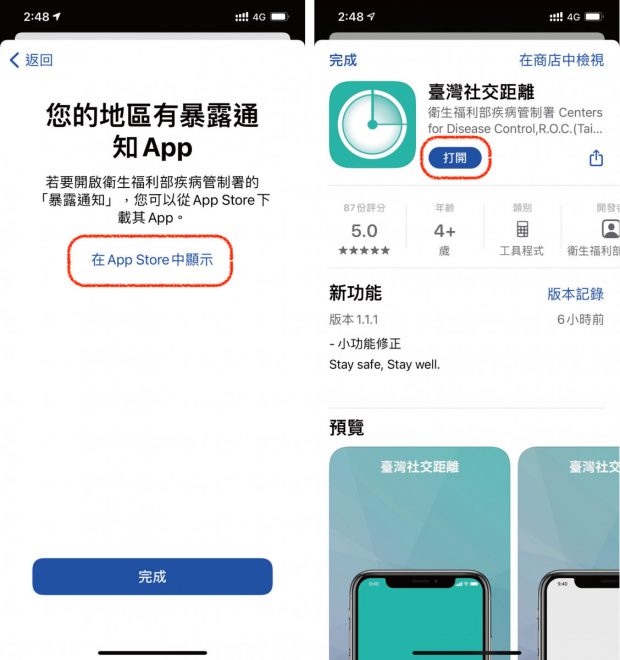
系統會依照國家地區自動判斷是否支援暴露通知,像現在台灣就支援暴露通知,但在啟用之前必須先點擊「在 App Store 中顯示」安裝由疾病管制署開發的 「臺灣社交距離」app(點擊下載 iOS 版台灣社交距離)。
第四步
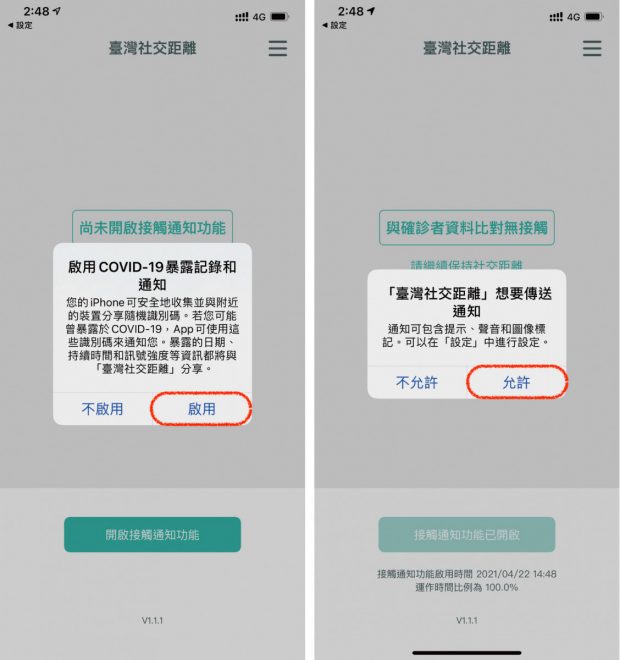
台灣社交距離 app 下載完成會自動開啟,同時會跳出兩項權限要求,依照順序分別點擊「啟用」和「允許」立即完成設定。
只有依照要求啟用 「 接觸暴露紀錄和通知」功能及開啟 iPhone 藍牙功能才能使用這套 App,就算 App 關閉後仍然會在背景持續運作執行。
第五步
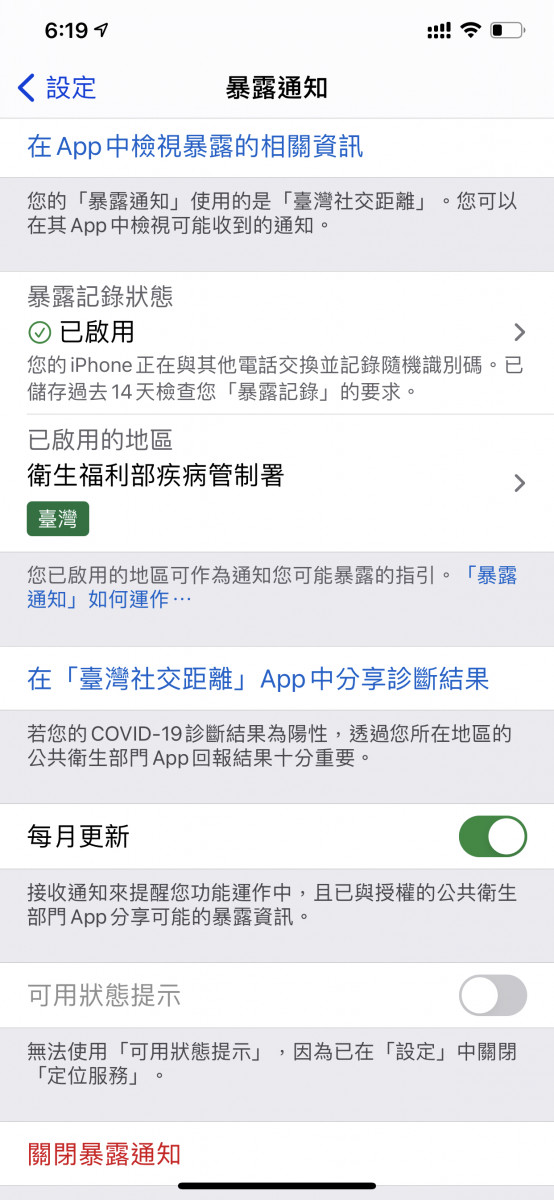
最後再回到「設定」的「暴露通知」功能,螢幕畫面會顯示已啟用。
由於近期全球各地疫情仍然仍然嚴峻,為了自己及周遭親友、同事的安全起見,建議大家都要趕緊安裝啟用「暴露通知」喔!
延伸閱讀:
【iOS 教學】教你調整 iPhone 字幕,瀏覽 YouTube、Netflix 影片更輕鬆
【教學】Windows 也能 AirDrop 無線 WiFi 與 iPhone / iPad 互傳分享照片、影片與檔案
【教學】iPhone 捷徑設定當電量變低時,自動開啟低耗電模式
【教學】iPhone 的 Lightning 接口很髒怎麼辦?教你如何清理保養 Lightning 連接埠
【iOS 教學】教你調整 iPhone 字幕,瀏覽 YouTube、Netflix 影片更輕鬆
【教學】iPhone 捷徑設定當電量變低時,自動開啟低耗電模式
|
|

